• Filed to: PDF bearbeiten • Proven solutions
Sie können PDF-Dateien ein Passwort hinzufügen, um Ihre PDF-Inhalte zu sichern. Wenn Sie ein Passwort geschütztes PDF erhalten, aber nicht über Passwort vom Eigentümer verfügen, ist es schwer für Sie die PDF-Datei zu bearbeiten, Sie können nicht einmal die Passwort geschützte PDF-Datei öffnen. Keine Sorge! Folgen Sie dieser Anleitung, sodass Sie passwortgeschützte PDF-Dateien auf Mac OS X (macOS 10.14 Mojave im Lieferumfang enthalten) und Windows bearbeiten können.
Um ein passwortgeschütztes PDF zu bearbeiten, benötigen Sie einen PDF-Editor mit PDF Password Remover Funktion wie PDFelement Pro. Es ist ein Programm, dass PDF-Dokumente ohne Passwörter leicht freischalten können. Mit dieser Software können Sie Dokumente mit Passwörtern konvertieren oder bearbeiten. Typische PDF-Dateien, die nur als „read only“ gelesen werden können, lassen sich nun dank der leistungsstarken Funktionen als ein einfaches Word-Dokument bearbeiten. Geschützte PDF-Dateien auf Mac (macOS 10.14 Mojave) zu bearbeiten kann also jetzt einfach sein. Sie können sogar konvertieren, Lesezeichen und Anmerkungen hinzufügen, Seiten Löschen oder Seiten in Passwort gesicherte PDFs auf Ihrem Computer hinzuzufügen.
Hinweis: Klick hier um zu erfahren: Wie man ein PDF zum Schutz des Urheberrechts digital signiert?
Hier finden Sie ein paar einfache Schritte, um geschützte PDFs auf Mac mit PDFelement Pro für Mac zu editieren.
Sie müssen die Software auf dem Mac installieren, damit der Entschlüsselungsprozess beginnen kann. Sobald Sie die Software installiert haben, können Sie Dateien importieren. Importieren von Dateien kann so einfach sein wie „Open Files" aus der Software klicken und dann nach der Datei suchen, die Sie benötigen.

Klicken Sie auf „Konvertieren", um den Konvertierungsvorgang zu aktivieren. In dem Moment, in dem Sie die Konvertierung der PDF-Dateien zu Word-Format starten, entschlüsselt die Software auch die Passwörter mit denen sie verbunden ist. Dies bedeutet, dass das Passwort automatisch entfernt wird. Sobald Sie dies getan haben, können Sie eine geschützte PDF-Datei bearbeiten.

Hinweis: Wenn Sie die PDF-Datei Passwort geschützt erhalten, müssen Sie vom Eigentümer zuerst nach dem Passwort fragen, um die PDF-Datei zu öffnen.
PDFelement Pro für Mac kann Ihnen bei der Bearbeitung helfen, geschützte PDF-Dateien auf Mac ohne Probleme zu editieren. Mit seiner benutzerfreundlichen Oberfläche erhalten Sie bequemen Zugriff auf die Optionen und Ihre Bearbeitung in kürzester Zeit ausführen.
PDFelement Pro ist die beste PDF Lösung. Mithilfe des PDF Editors können Sie die PDF-Dateien einfach zu bearbeiten, zu konvertieren und zu schützen.
Warum Sie diesen PDF Editor auswählen sollten

Um die geschützten PDFs unter Windows zu bearbeiten, müssen Sie den PDFelement Pro verwenden. Damit können Sie eine Sammlung von Dateien bearbeiten. Sie können auch eine gescannte PDF mit dieser App bearbeiten. OCR-Technologie ist in dieser App integriert, die sie zu einer der besten Apps macht. Diese Software lässt Sie nicht nur die Dateien in Word umwandeln, wobei sie Format und Layout beibehalten, sondern Sie können auch einen Abschnitt Ihrer PDF-Datei konvertieren. Dabei haben Sie die PDF-Datei freigeschaltet und erhalten so Berechtigungen zum bearbeiten und drucken.
PDF-Dateien sind sowohl zum Öffnen und Bearbeiten mit einem Passwort geschützt, aber einige können nur angezeigt, aber nicht bearbeitet werden. Um sie zu bearbeiten, müssen Sie PDF in ein Format, wie etwa Word konvertieren. Wissen Sie, wie es geht? Folgen Sie diesen Schritten.
Starten Sie den PDF-Editor, und klicken Sie dann auf Öffnen" der PDF-Datei, um das Programm zu laden. Nachdem die Datei geladen wurde, können Sie die Datei direkt bearbeiten, wenn kein Passwort zur Bearbeitung nötig ist.

Hinweis: Wenn Passwörter sowohl für das Öffnen und Bearbeiten der PDF sind nötig sind, können Sie eine geschützte PDF nicht bearbeiten, ohne sie zu entsperren. Dazu müssen Sie die PDF-Datei konvertieren, um Bearbeitungsrechte zu bekommen, wenn aber das PDF eine offene Passwort und geschlossene Bearbeitungsberechtigung hat, geben Sie das Kennwort ein, um es in der Software zu bearbeiten, ohne die Datei zu konvertieren.
Gehen Sie auf die Registerkarte „Home" und wählen Sie dann das Format, in das Sie die gewünschte PDF-Datei konvertieren möchten. Stellen Sie sicher, dass Sie den richtigen Ort auswählen, wo Sie das Dokument speichern möchten.
An diesem Punkt sollten Sie sorgfältig vorgehen. Entspannen Sie sich und klicken Sie auf „Konvertieren", um die Konvertierung zu beginnen. Warten Sie, bis der Vorgang abgeschlossen ist. Während des Konvertierungsvorgangs in das gewünschte Format ist das PDF automatisch entriegelt. Dies ist ein Augenöffner für viele Bearbeitungsoptionen.
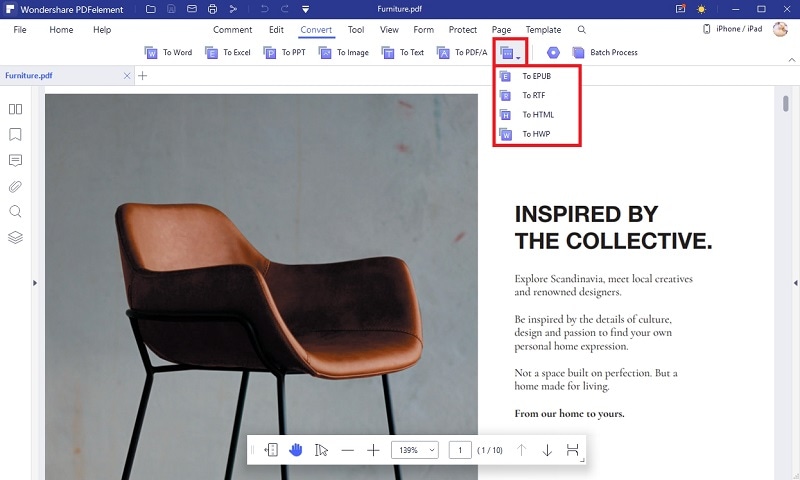
Alexander Wagner
staff Editor